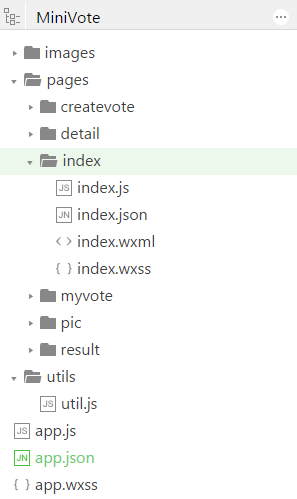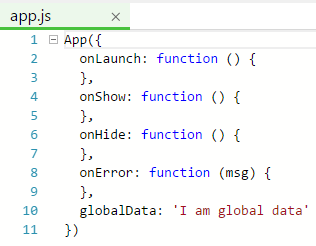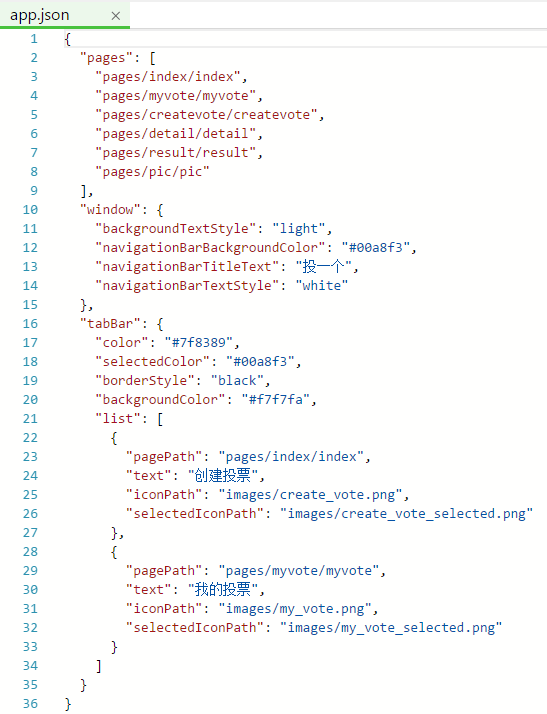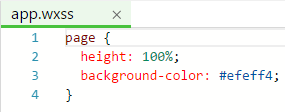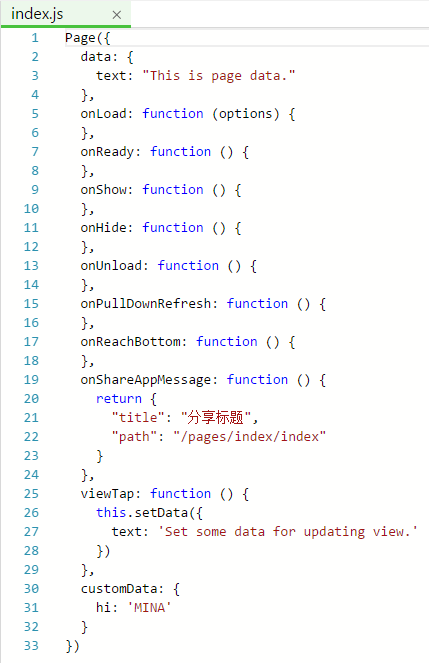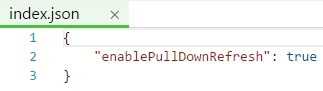最近做了一个投票的微信小程序,开发过程主要还是参考官方文档:https://mp.weixin.qq.com/debug/wxadoc/dev/ 由于一直是做 Android 开发的,所以写小程序界面时还需要大概看一下前端的东西,对于这些东西微信自己也做了一些封装,但总体来说差别不大,这里进行一下总结。
注册并创建项目
登陆 https://mp.weixin.qq.com 进行注册,获取 AppID并在设置中进行一些配置(如服务器域名),下载小程序的开发工具,扫描二维码登陆,创建新项目。在创建项目时可以选择创建一个 quick start 项目,这样会自动生成一个简单的 demo,有助于我们了解项目的结构和组成。
但是请注意,坑爹的小程序是不支持个人用户注册的,所以如果不是公司项目,而只是个人想体验一下,要么在创建项目时选择无 AppID,但这样就只能在开发工具的模拟器上运行,不能在手机上运行也不能发布,要么参考 https://zhuanlan.zhihu.com/p/24810538 这篇文章钻个漏洞获取一个AppID,当然还是没办法发布,但至少能在手机上运行了。
框架
小程序的框架分为视图层(View)和逻辑层(App Service),它提供了自己的视图层描述语言 WXML 和 WXSS,以及基于 JavaScript 的逻辑层框架,并在视图层与逻辑层间提供了数据传输和事件系统。
这里的 WXML 和 WXSS 类似于前端的 HTML 和 CSS,但是 WXML 只能使用微信自己定义的组件而不能使用 HTML 里面的标签,WXSS 则和 CSS 无太大差别。
框架的核心是一个响应的数据绑定系统,也就是说当做数据修改的时候,只需要在逻辑层修改数据,视图层就会做相应的更新。
代码结构
上图是我做的投票小程序里面的代码结构:
1、一个小程序主体部分由 app.js、app.json、app.wxss 三个文件组成,必须放在项目的根目录,分别是整个程序的逻辑、全局配置及样式。
(1) app.js 是小程序的脚本代码。通过App()函数用来注册一个小程序,接受一个 Object 参数,指定小程序的生命周期函数等,如下图所示。
类似于 Android 中 的 Application,我们可以在这个文件中监听并处理小程序的生命周期函数、声明全局变量。
其他地方使用时通过var app = getApp()即可获取其实例,并调用其中定义的方法和变量,但不要调用生命周期的方法。在App()的外面还可以另外定义 function 和变量,但只能在本文件内使用。
(2) app.json 是对整个小程序的全局配置。我们可以在这个文件中配置小程序是由哪些页面组成,配置小程序的窗口背景色,配置导航条样式,配置默认标题。
pages 指定了小程序的组成页面,第一个代表小程序的初始页面。
window 用于设置小程序的状态栏、导航条、标题、窗口背景色。
tabBar 用于配置客户端窗口的底部或顶部 tab 栏的样式以及 tab 切换时显示的对应页面。
另外还可以配置各种网络请求的超时时间networkTimeout和是否开启调试模式debug。
(3) app.wxss 是整个小程序的公共样式表。可以配置一些通用的样式。
2、pages 里面则是小程序的各个页面,其中 index 一般作为主界面(当然这并不是由名字决定的,而是在app.json里面配置的第一个page),可以看到,一个界面由 wxml、wxss、js、json 等四个文件组成,分别是页面的逻辑、界面结构,样式以及配置。小程序规定这四个文件必须具有相同的路径和名字。
(1) js 是页面的脚本代码。通过Page()函数用来注册一个页面。接受一个 Object 参数,其指定页面的初始数据、生命周期函数、事件处理函数等,如下图所示。
其中data定义了页面的初始数据,会以 JSON 的形式由逻辑层传至渲染层,所以其数据必须是可以转成 JSON 的格式:字符串,数字,布尔值,对象,数组。渲染层可以通过 WXML 对数据进行绑定。
onLoad、onShow、onReady、onHide、onUnload 是页面的生命周期函数,分别在页面加载、显示、初次渲染完成、隐藏和卸载时调用。其中onLoad和onReady只会在页面加载时调用一次,onShow则每次显示页面都会调用一次。
onPullDownRefresh用于监听用户下拉刷新事件,需要在 json 配置文件中开启enablePullDownRefresh。当处理完数据刷新后,wx.stopPullDownRefresh可以停止当前页面的下拉刷新。
onShareAppMessage只有定义了该方法才会在微信的右上角菜单显示分享按钮,需要 return 一个 Object,用于自定义分享内容,包括title标题和path分享的页面的完整路径。
viewTap是事件处理函数,函数名是自己取的,在渲染层可以在组件中加入事件绑定
当需要改变data中的数据时,不能直接修改this.data,而需要调用this.setData()方法进行修改。
在Page()的外面同样可以另外定义 function 和变量,也只能在本文件内使用。
(2) wxml 是页面的布局文件,只能使用微信自己定义的组件。https://mp.weixin.qq.com/debug/wxadoc/dev/component/ 这里是微信提供的所有组件的列表和属性,其中使用得最多的是 view 以及一些表单组件如 button 等等。具体的布局方式跟HTML差不多,这里不再多说。
(3) wxss 是样式表,具有 CSS 大部分特性,并进行了特性扩展,主要包括:
① 尺寸单位:rpx(responsive pixel)可以根据屏幕宽度进行自适应。规定屏幕宽为750rpx。如在 iPhone6 上,屏幕宽度为375px,共有750个物理像素,则750rpx = 375px = 750物理像素,1rpx = 0.5px = 1物理像素。
② 样式导入:使用@import语句可以导入外联样式表,@import后跟需要导入的外联样式表的相对路径,用;表示语句结束。例如:
/** common.wxss **/
.small-p {
padding:5px;
}
/** app.wxss **/
@import "common.wxss";
.middle-p {
padding:15px;
}
定义在 app.wxss 中的样式为全局样式,作用于每一个页面。在 page 的 wxss 文件中定义的样式为局部样式,只作用在对应的页面,并会覆盖 app.wxss 中相同的选择器。
(4) json 是页面的配置文件,页面的配置比app.json全局配置简单得多,只是设置 app.json 中的 window 配置项的内容,页面中配置项会覆盖 app.json 的 window 中相同的配置项,无需写 window 这个键。上面说的开启下拉刷新功能就需要在这个文件里面进行配置:
由于是 json 格式的文件,即使不需要配置任何东西也需要写{},否则会报错。
3、utils 里面包含了一些将公共的代码抽离出来的 js 文件,作为一个模块可以方便被任何地方使用。模块只有通过 module.exports 才能对外暴露接口。下图即为utils/util.js文件中的内容,包含了一个formatDate的方法,并将方法 exports 给外部使用。
在其他地方使用时需要通过var utils = require('../../utils/util.js');进行引用,之后就可以通过变量 utils 调用 util.js 文件中定义的方法。
4、images 里面则放了一些图片资源。
数据绑定
WXML 中的动态数据均来自对应 Page 的 data。数据绑定使用双大括号将变量包起来,可以作用于内容、组件属性(需要在双引号之内)、控制属性(需要在双引号之内)、关键字(需要在双引号之内)。
例如:
Page({
data: {
message: "Hello",
id: 0,
condition: true
}
})
{{message}}
还可以在 {{}} 内进行简单的运算,如:
Page({
data: {
flag: true,
a: 1,
b: 2,
c: 3
length: 6,
name: 'MINA',
object: {
key: 'Hello '
},
array: ['MINA']
}
})
Hidden
{{a + b}} + {{c}} + d // 结果为3 + 3 + d
{{"hello" + name}}
{{object.key}} {{array[0]}}
条件渲染
在框架中,我们用 wx:if="{{condition}}" 来判断是否需要渲染该代码块:
True
也可以用 wx:elif 和 wx:else 来添加一个 else 块:
1
2
3
因为 wx:if 是一个控制属性,需要将它添加到一个标签上。但是如果我们想一次性判断多个组件标签,我们可以使用一个
view1
view2
注意:
一般来说,wx:if 有更高的切换消耗而 hidden 有更高的初始渲染消耗。因此,如果需要频繁切换的情景下,用 hidden 更好,如果在运行时条件不大可能改变则 wx:if 较好。
列表渲染
在组件上使用wx:for控制属性绑定一个数组,即可使用数组中各项的数据重复渲染该组件。
默认数组的当前项的下标变量名默认为index,数组当前项的变量名默认为item
{{index}}: {{item.message}}
Page({
data: {
array: [{
message: 'foo',
}, {
message: 'bar'
}]
}
})
使用 wx:for-item 可以指定数组当前元素的变量名,使用 wx:for-index 可以指定数组当前下标的变量名:
{{idx}}: {{itemName.message}}
wx:for也可以嵌套,下边是一个九九乘法表
{{i}} * {{j}} = {{i * j}}
类似block wx:if,也可以将wx:for用在
{{index}}:
{{item}}
如果列表中项目的位置会动态改变或者有新的项目添加到列表中,并且希望列表中的项目保持自己的特征和状态(如 中的输入内容,
① 字符串,代表在 for 循环的 array 中 item 的某个 property,该 property 的值需要是列表中唯一的字符串或数字,且不能动态改变。
② 保留关键字 *this 代表在 for 循环中的 item 本身,这种表示需要 item 本身是一个唯一的字符串或者数字。
Page({
data: {
objectArray: [
{id: 0, unique: 'unique_0'},
{id: 1, unique: 'unique_1'},
{id: 2, unique: 'unique_2'},
],
numberArray: [1, 2, 3, 4]
}
})
{{item.id}}
{{item}}
事件
上面简单提到过
事件分为冒泡事件(当一个组件上的事件被触发后,该事件会向父节点传递)和非冒泡事件(当一个组件上的事件被触发后,该事件不会向父节点传递)。
冒泡事件有:touchstart(手指触摸动作开始)、touchmove(手指触摸后移动)、touchcancel(手指触摸动作被打断,如来电提醒,弹窗)、touchend(手指触摸动作结束)、tap(手指触摸后马上离开)、longtap(手指触摸后,超过350ms再离开)。
除此之外其他组件自定义事件如无特殊申明都是非冒泡事件,如